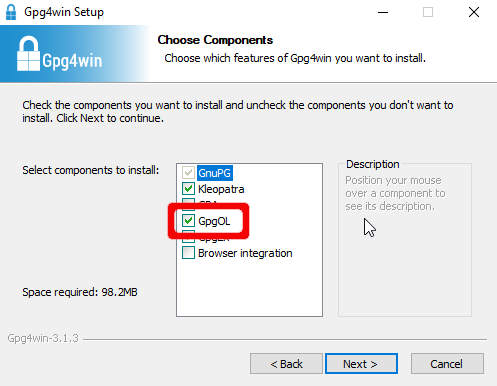Login no Windows e encriptação de e-mail S/MIME com Active Directory¶
Compatible Nitrokeys |
|||||||
|---|---|---|---|---|---|---|---|
✓ active |
⨯ inactive |
⨯ inactive |
✓ active |
⨯ inactive |
✓ active |
✓ active |
⨯ inactive |
É favor notar que este condutor ainda está em desenvolvimento/teste. Por favor, conte-nos as suas experiências! Ver a nossa página de contacto.
Pré-requisitos¶
Este guia assume que um servidor Active Directory com a função “Active Directory Certificate Services” está instalado e em execução em um servidor. Estas instruções são baseadas apenas no Nitrokey Storage 2 e Nitrokey Pro 2.
Instalando o OpenPGP-CSP¶
Este passo é necessário para que os clientes utilizem o controlador OpenPGP-CSP. Descarregar e instalar o versão mais recente do ficheiro instalador “SetupOpenPGPCsp” para a arquitectura do seu sistema, para “SetupOpenPGPCsp_x64.msi” para sistemas de 64 bits.
Você pode querer instalar o driver no servidor também por ser capaz de impor o uso deste driver no modelo (veja abaixo).
Criação de modelo de certificado no lado do servidor¶
No Active Directory Server abra o certsrv.msc para gerir os seus modelos de certificado. Clique com o botão direito em “Modelos de Certificado” e escolha “Gerenciar”.
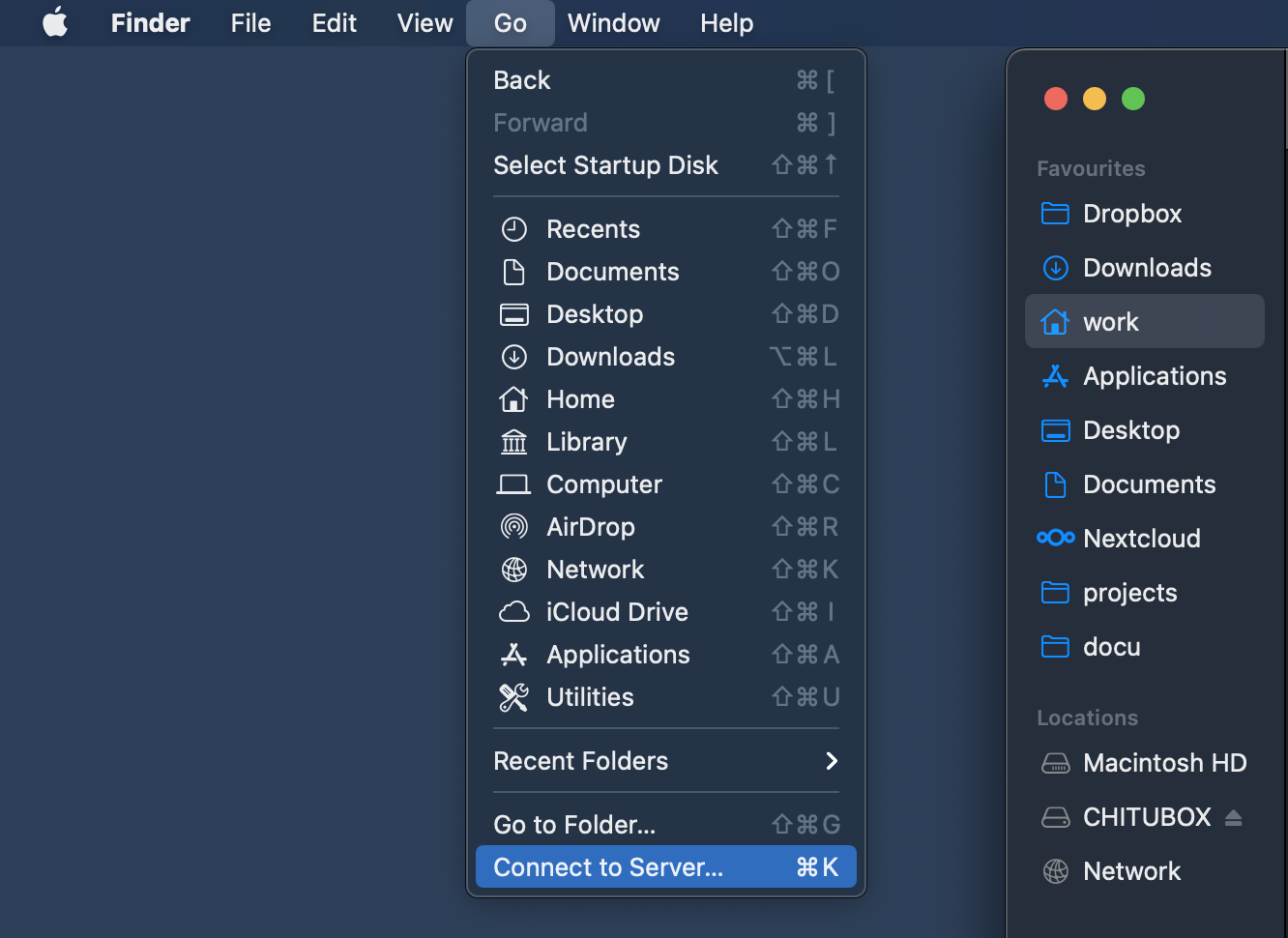
Agora clique com o botão direito do mouse no modelo “Smartcard Logon” e clique em “Duplicar”, para criar um novo modelo com base neste modelo padrão. Renomeie o template para “OpenPGP Card Logon and Email” ou similar.
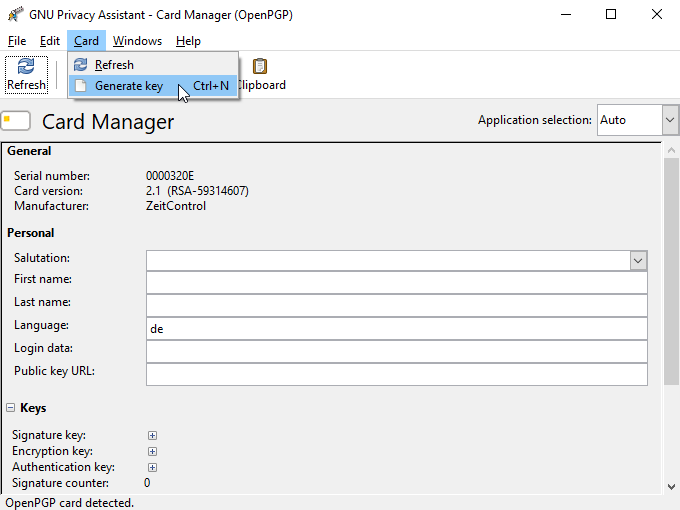
Em “Request Handling”, você pode escolher o OpenPGP-CSP como o único Provedor de Serviços de Criptografia (clique no Botão “CSPs…”). Para que isto funcione, você precisa instalar o driver no servidor também e você tem que inserir uma Nitrokey de antemão. Isto é opcional. Você pode deixar o usuário escolher, qual CSP usar.
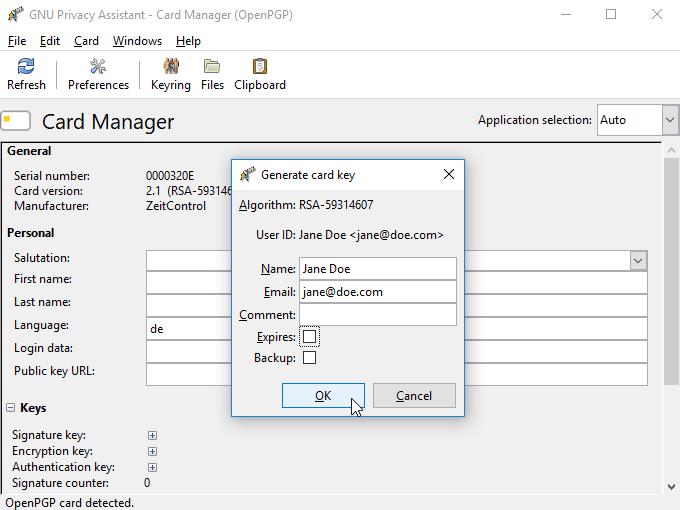
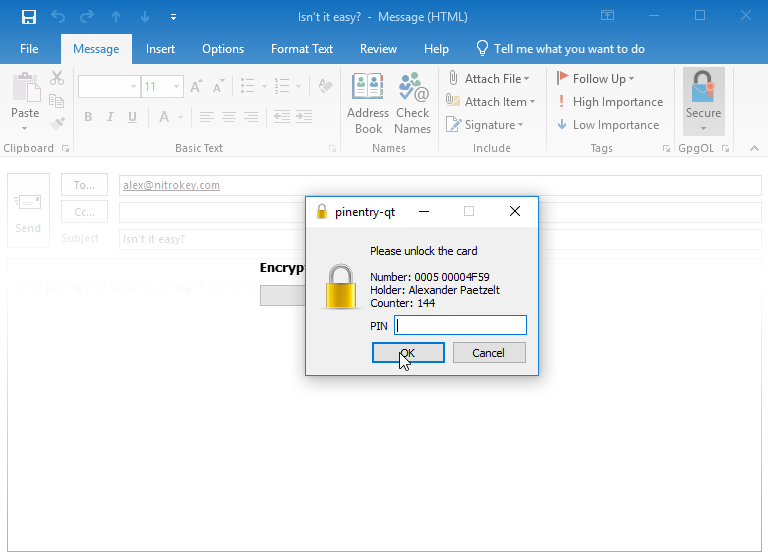
Para ativar a criptografia de e-mail S/MIME, vá para “Nome do Assunto”. Marque a caixa de seleção “E-Mail name” (nota: Você deve salvar os endereços de e-mail dos seus usuários no campo correspondente do Active Directory!).
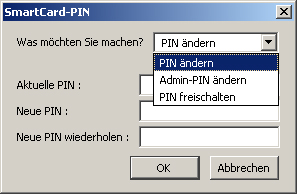
Depois vá para “Extensões”, lá você edita a diretriz do aplicativo e adiciona “Email Seguro”.
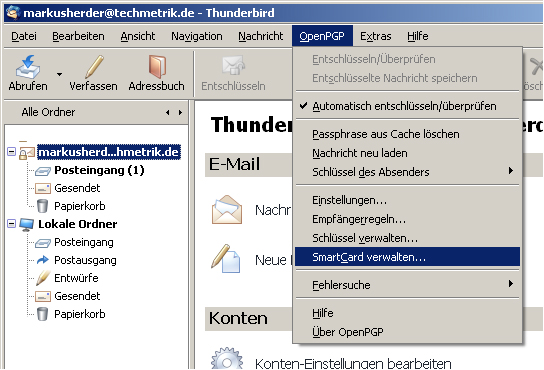
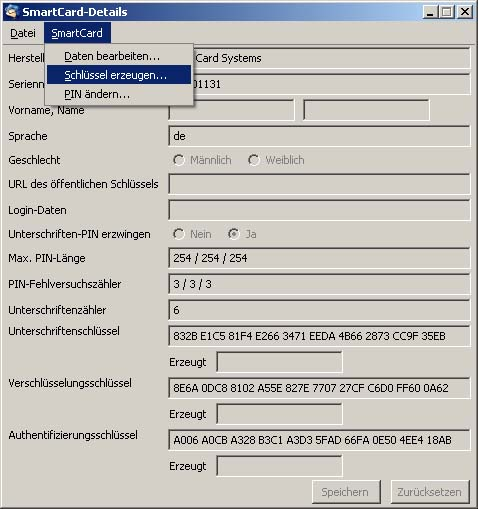
Pedido de Certificado no Cliente (Membro do Domínio)¶
Para solicitar um certificado para um membro do domínio, você tem que abrir o certmgr.msc. Clique com o botão direito do mouse na pasta “Personal->Certificates” e clique em “All Tasks->Request New Certificate and choose the template you created on the AD.
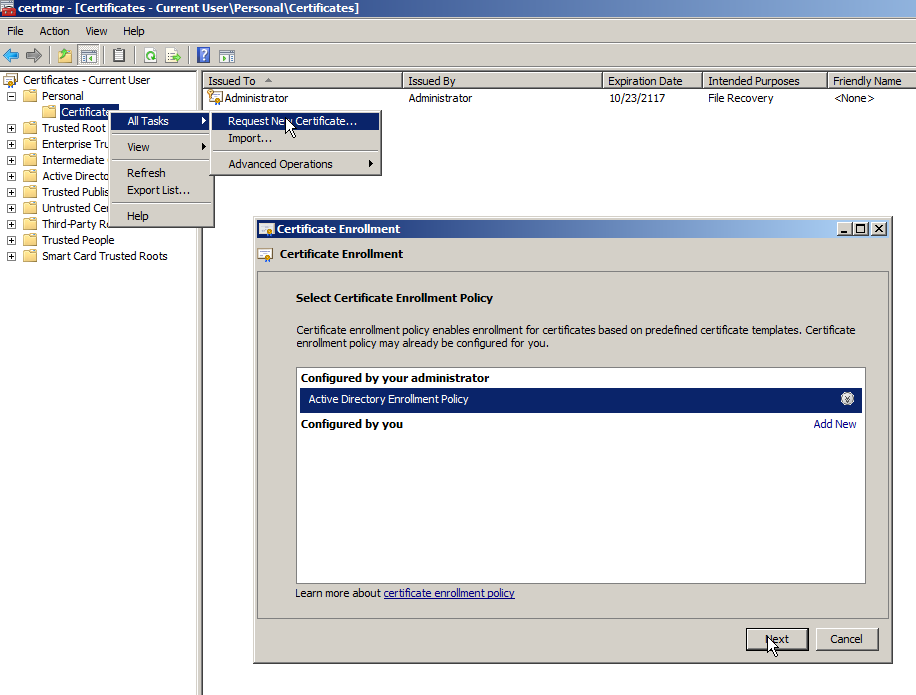
Se você não forçar o uso do OpenPGP-CSP você tem que escolhê-lo aqui agora.
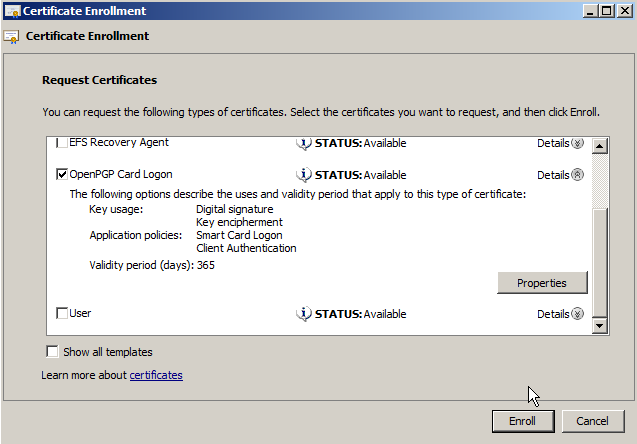

Em seguida, você escolhe o slot Autenticação para o certificado.
You are now ready to logon on the computer with the Nitrokey instead of your password and you can use S/MIME email encryption/signing with the Nitrokey. The driver has to be installed on every computer you want to use the certificate on.